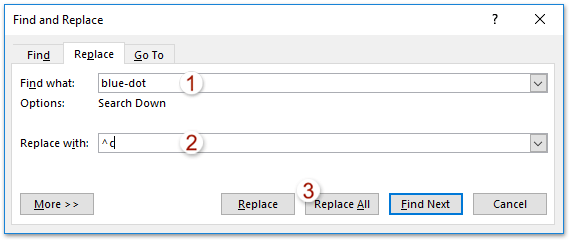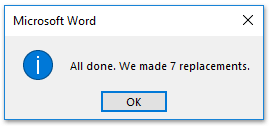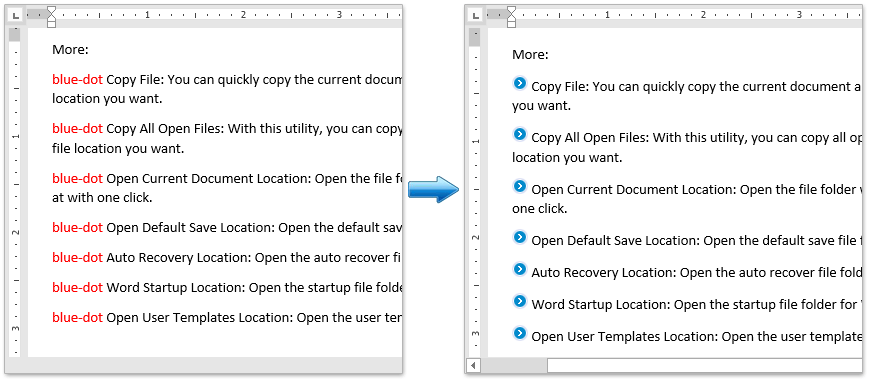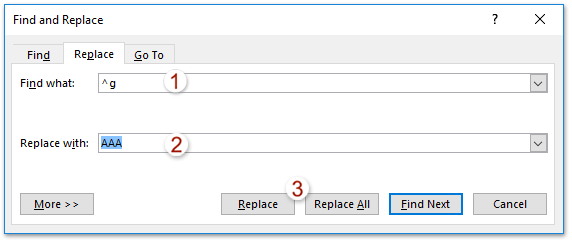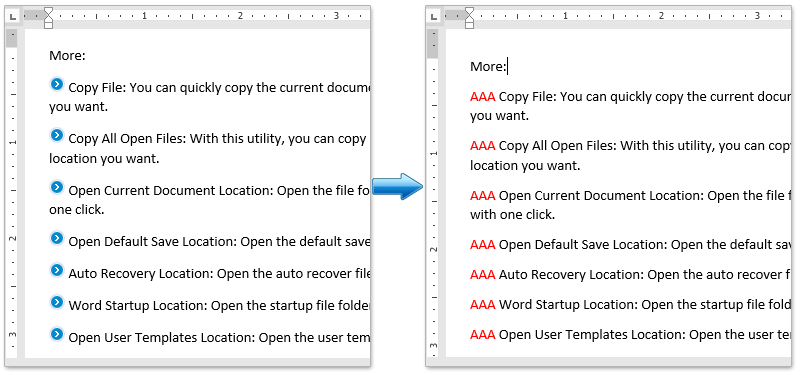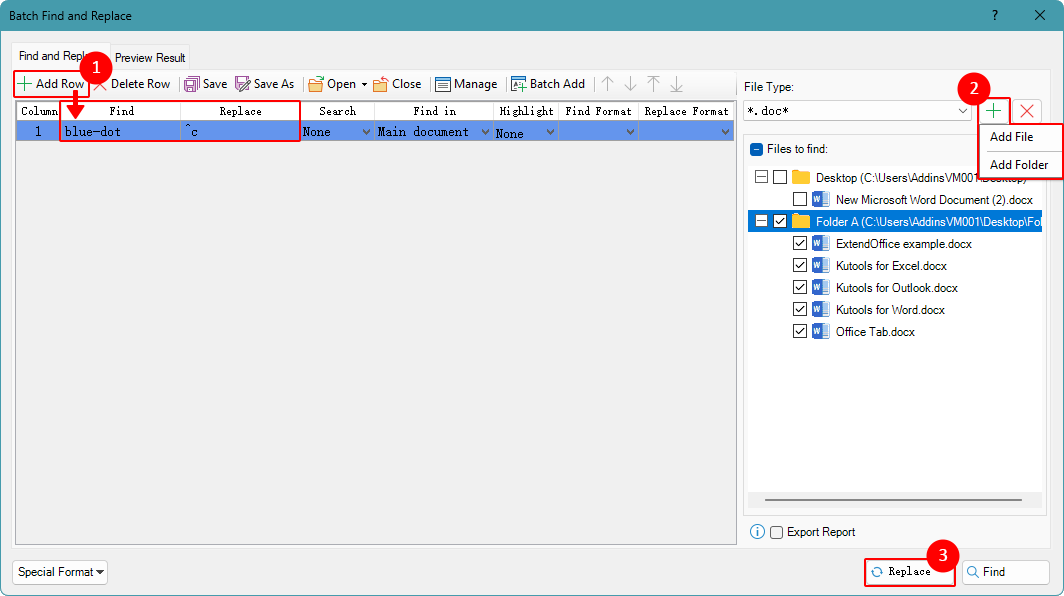Word에서 텍스트를 이미지로 또는 그 반대로 바꾸는 방법은 무엇입니까?
텍스트 문자열을 다른 것으로 교체하는 것은 Word에서 일반적인 작업입니다. 그러나 특정 텍스트 문자열을 이미지로 교체하거나 이미지를 특정 텍스트 문자열로 교체해야 한 적이 있습니까? 이 문서에서는 Word에서 이를 수행하는 몇 가지 유용한 방법을 소개합니다.
Word에서 텍스트를 이미지로 교체하기
Word에서 이미지를 텍스트로 교체하기
Kutools for Word를 사용하여 여러 문서에서 일괄적으로 텍스트를 이미지로 또는 그 반대로 교체하기
Word에서 텍스트를 이미지로 교체하기
Word에서 특정 텍스트 문자열을 이미지로 교체하려면 클립보드와 찾기 및 바꾸기 기능을 사용할 수 있습니다. 다음 단계를 따르세요:
- 텍스트를 교체하는 데 사용하려는 이미지를 복사할 수 있는 모든 응용 프로그램(예: 파일 탐색기, 웹 브라우저 또는 이미지 뷰어)에서 열어주세요.
- 이미지를 선택하고 Ctrl + C 를 눌러 클립보드에 복사하세요.
참고: 이미지를 복사한 후, 교체 과정을 완료하기 전에는 다른 것을 복사하지 마세요. 이렇게 하면 클립보드 내용이 덮어써집니다.
- Word에서 Ctrl + H를 누르거나 홈 > 바꾸기를 클릭하여 찾기 및 바꾸기 대화 상자를 엽니다.

- 대화 상자에서 찾기 및 바꾸기 다음과 같이 설정하세요:
- 찾을 내용 상자에 교체하려는 텍스트를 입력하세요.
- 바꿀 내용 상자에 ^c를 입력하세요.
- 모두 바꾸기 클릭하세요.
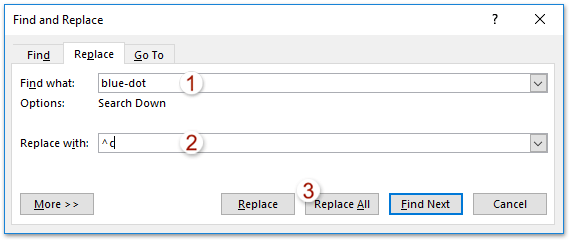
- 확인 대화 상자에서 확인을 클릭하세요.
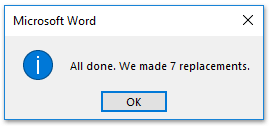
- 찾기 및 바꾸기 대화 상자를 닫습니다.
이제 지정된 텍스트의 모든 인스턴스가 클립보드의 이미지로 교체되었습니다.
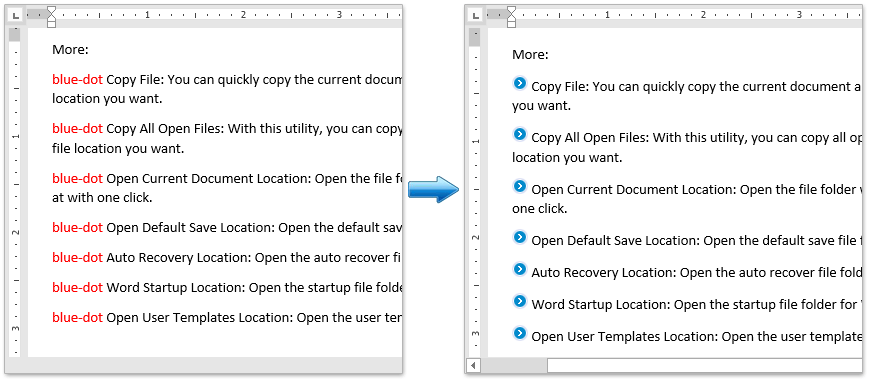
Word에서 이미지를 텍스트로 교체하기
다음 단계를 따라 이미지를 지정된 텍스트 문자열로 교체할 수도 있습니다:
- 홈 > 바꾸기(또는 Ctrl + H)를 클릭하여 찾기 및 바꾸기 대화 상자를 엽니다.

- 대화 상자에서 찾기 및 바꾸기 다음과 같이 설정하세요:
- 찾을 내용 상자에 ^g를 입력하세요.
- 바꿀 내용 상자에 교체할 텍스트를 입력하세요.
- 클릭하세요 바꾸기 또는 모두 바꾸기.
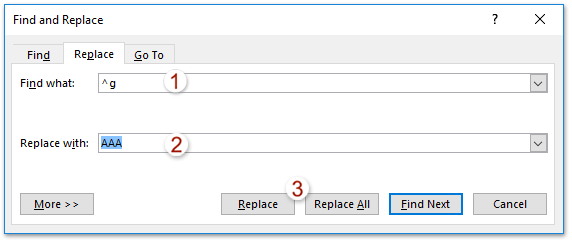
참고: Word는 모든 이미지, 차트, 스마트아트 및 삽입된 개체를 ^g로 인식합니다. 특정 이미지만 교체하려면 모두 바꾸기 대신 바꾸기 버튼을 반복적으로 사용하세요. 이렇게 하면 각 변경 사항을 검토하고 필요시 Ctrl + Z로 되돌릴 수 있습니다.
- 확인 대화 상자에서 확인을 클릭한 다음 찾기 및 바꾸기 대화 상자를 닫습니다.
이제 모든 이미지가 지정된 텍스트 문자열로 교체되었습니다.
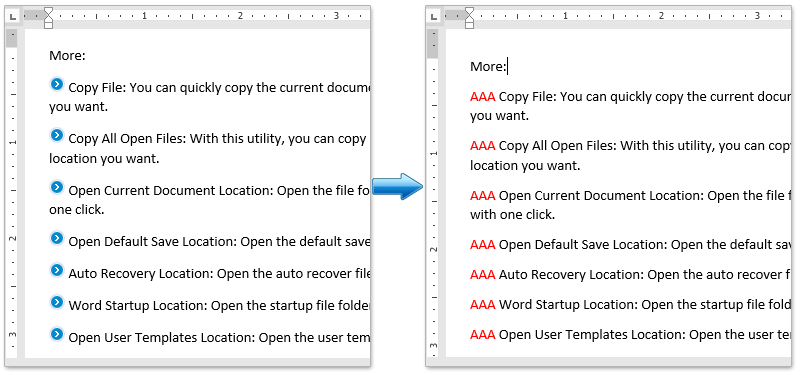
Kutools for Word를 사용하여 여러 문서에서 일괄적으로 텍스트를 이미지로 또는 그 반대로 교체하기
Kutools for Word의 일괄 찾기 및 바꾸기 기능을 사용하면 여러 단어를 동시에 교체할 수 있을 뿐만 아니라 여러 Word 문서에 걸쳐 일괄 교체도 가능합니다. 이는 특히 큰 문서나 여러 파일로 작업할 때 시간과 노력을 절약해줍니다.
여러 문서에서 일괄적으로 텍스트를 이미지로 또는 그 반대로 교체하는 단계는 다음과 같습니다:
- Microsoft Word를 열고 Kutools > 일괄 교체를 클릭하세요.

- 창에서 일괄 찾기 및 바꾸기 교체 기준을 설정하세요:
- 클릭하세요 행 추가 버튼을 눌러 찾기 및 바꾸기 필드를 삽입하세요:
- 텍스트를 이미지로 교체하려면:
- 이미지를 선택하고 Ctrl + C를 눌러 복사하세요.
- 찾기 열에 교체하려는 텍스트를 입력하세요.
- 바꾸기 열에 ^c를 입력하여 클립보드의 이미지를 사용하세요.
- 이미지를 텍스트로 교체하려면 ^g 를 찾기 열에 입력하고 바꾸기 열에 교체할 텍스트를 입력하세요.
참고: 이미지를 텍스트로 교체하는 방법은 문서의 모든 이미지, 차트, 스마트아트 및 삽입된 개체를 교체합니다. 문서에 사진만 포함되어 있고 모든 사진을 동일한 텍스트로 교체하려는 경우에만 사용하세요.
- 클릭하세요
 버튼을 선택하고 파일 추가 또는 폴더 추가 교체를 적용할 여러 문서를 포함시키세요.
버튼을 선택하고 파일 추가 또는 폴더 추가 교체를 적용할 여러 문서를 포함시키세요. - 교체 버튼을 클릭하여 일괄 교체 프로세스를 시작하세요.
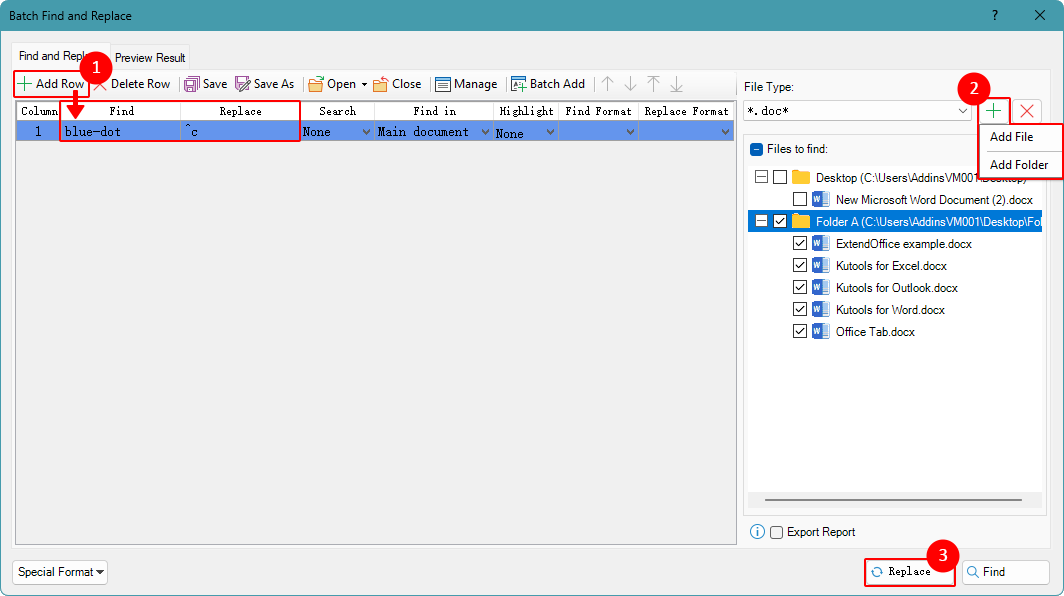
프로세스가 완료되면 선택한 모든 문서에서 지정된 텍스트가 이미지로 또는 그 반대로 교체됩니다.
AI로 강화된 Kutools for Word로 더 적은 시간에 더 많은 작업 수행
Kutools for Word는 단순한 도구 모음이 아닙니다. 이는 생산성을 높이기 위해 설계된 스마트 솔루션입니다. AI 기반 기능과 가장 필수적인 기능들을 통해 Kutools는 당신이 더 적은 시간에 더 많은 일을 처리할 수 있도록 돕습니다.
- 내용을 즉시 요약, 다시 쓰기, 작성 및 번역합니다.
- 글을 작성하면서 실시간으로 문법, 구두점 및 스타일 제안을 통해 교정합니다.
- 레이아웃, 스타일 및 구조를 그대로 유지하면서 내용을 재구성하고 번역합니다.
- 콘텐츠를 40개 이상의 언어로 쉽게 번역하여 글로벌 도달 범위를 확장합니다.
- 현재 문서 내용에 기반한 즉각적인 도움말과 지능형 통찰을 받으세요.
- 섹션 나누기를 제거하는 것과 같은 작업을 완료하는 방법을 묻고, AI가 이를 안내하거나 대신 처리해 줍니다.
- 민감하거나 기밀 정보를 몇 초 만에 편집하여 완전한 개인정보 보호를 보장합니다.
- 모든 도구는 Word 내에서 원활하게 작동하며 언제나 손쉽게 접근 가능합니다.
- 문서를 생성하고, 개선하고, 번역하고, 요약하고, 보안을 적용하는 작업을 간편하게 수행하세요.
- 실시간으로 글을 작성하면서 문법, 명확성 및 어조를 개선하세요.
- 레이아웃이나 형식 변경 없이 내용을 재구성하고 번역합니다.
- 섹션 나누기를 제거하는 것과 같은 작업을 완료하는 방법을 묻고, AI가 이를 안내하거나 대신 처리해 줍니다.
- 모든 도구는 Word 내에서 원활하게 작동하며 언제나 손쉽게 접근 가능합니다.
Kutools for Word 정보 더 알아보기 지금 다운로드✨ Kutools for Office – 한 번의 설치로5가지 강력한 도구 제공!
Office Tab Pro · Kutools for Excel · Kutools for Outlook · Kutools for Word · Kutools for PowerPoint가 포함되어 있습니다
📦5가지 도구를 한 번에 이용 | 🔗 Microsoft Office와 무결점 통합 | ⚡ 즉시 저장 시간 절약 및 생산성 향상
최고의 오피스 생산성 도구
Kutools for Word - 100+ Word용 도구